魔兽改图一条龙是一款便捷实用的魔兽世界游戏改图工具,此款软件是完美集合了魔兽游戏地图修改工具以及修改说明,非常适合魔兽世界玩家使用。该软件可以无视任何加密地图,操作简单,需要的话可以来下载使用。
主要介绍:
Jass脚本修改,地图文字说明修改,资源导出,导入,地图优化,地图加密。
地图修改作弊,魔兽图标制作,图标格式转换,魔兽模型观察等。
还有强大的改图机,完美实现一键改图。
怎么改英雄属性?
用HWM打开地图,分析文件,全部解压缩,找到地图存放路径,旁边有个和地图同名的文件夹,进去。
①如果没有units文件夹,打开WE,物体编辑器,单位,文件,输入单位设置,找到该war3map.w3u,修改,输出单位设置,保存为war3map.w3u,再使用HWM,添加/替换文件,选择该war3map.w3u,重压缩地图,完成。
②如果有units文件夹,那么进入,查找unitbalance.slk文件,如果没有找到,按照①操作,如果有,那么在***units***.txt文件中搜索英雄名称,向前一点找到[]中的内容,应该是四位,为该英雄单位ID,在unitbalance.slk中搜索该单位ID,该行为该英雄数据,AGI列对应的是敏捷,INT列对应的是智力,STR列对应的是力量,AGIplus列对应的是敏捷成长,INTplus列对应的是智力成长,STRplus列对应的是力量成长,修改好后,同样是用HWM的添加/替换文件,找到unitbalance.slk,重压缩地图即可。
使用教程:
关于魔兽地图中的图片大致可以分为5种情况:一种是建一个地图后在右上角显示出的小图;第二种就是读取场景时的图片;第三种是进入游戏后的小地图;第四种是人物或技能的头像;第五种是广告图,即在地图上出现各种类似于商标的图案。下面我来讲解其导入的正确方法以及如何去应用。
第一种,在右上方出现的小图,即预览图片,它可以清晰得告诉玩家此图的主题。
下面来说做法:
首先,要准备一张你喜欢图片,可以用ACDsee来打开(只要看图工具上有能转换格式以及修改大小的功能就行。最好也能修改像素),然后修改其大小为256*256(必须!),格式为tga格式,指定分辨率调成32兆像素(推荐)。然后保存设计好的图片。
第二步,将图片的名字改为 WAR3MAPPREVIEW (必须!)。
第三步,打开魔兽地图编辑器--导入管理器--导入文件(导入你的那张图片)。
第四步,修改路径,双击你导入后的文件,会弹出窗口“导入的文件属性”,在使用自定义路径前面打勾,然后就可以修改路径了。把路经修改成 WAR3MAPPREVIEW.tga (即去掉原有路径前面的“war3mapImported”)。
最后保存地图,看看效果吧~~~
第二种,即读取场景时的图片,这张图片代表着该地图的脸面,想必大家一定会找到一张好的图片来作为作图材料把~。
下面来说做法:
首先,准备好图片,最好要大一点的(推荐800*600),当然也可以用工具修改图片的大小。
第二步,下载工具 War3ModelEditor (吧里的共享邮箱中有,也可以到百度寻找资源下载)。
第三步,将该工具中的文件复制到魔兽根目录下(不然该工具无法打开),打开该工具。打开后会看到有Extras选项,在该选项的下拉选项中有Loading Screen Creator这一选项,点击打开。会出现 Loading Screen Creator 这一对话框,对话框中选择好你的图片,然后点击Generate就会保存一个blp格式的文件(这里的文件名字是自己起的);再点ok生成一个模型文件,将其保存为LoadingScreen.mdl(必须)。
第四步,将LoadingScreen.mdl用记事本的打开方式打开,在比较靠前的地方可以看见刚才的那个图片“**(**指你的图片名字).jpg”,将“jpg”换成“blp”。然后用War3ModelEditor打开修改过的LoadingScreen.mdl,并将其保存为LoadingScreen.mdx。(就是说把文件名的mdl改成mdx)。 最后保存,这样两个文件都处理完成了。
第五步,导入。和制作预览图片一样,同样要修改路径,同样把原路经前面的“war3mapImported”删除(两个文件都这样做)。
最后,在菜单栏中选择“情节—地图读取设定”,在“场景读取中”选择“使用输入的文件”选项,使用LoadingScreen.mdx。
然后保存地图,看看效果吧~~~
第三种,修改小地图。大家对此不陌生吧?对战中最重要的就是看小地图。但是,为了某些rpg地图寻求好看的效果,所以加以修改。
下面来说做法:
首先,准备好图片,和制作预览图片时相同,修改其大小为256*256(必须!),格式为tga格式,指定分辨率调成32兆像素(推荐)。然后保存设计好的图片。
第二步,将图片的名字改为 war3mapMap (必须!)。
第三步,打开魔兽地图编辑器--导入管理器--导入文件(导入你的那张图片)。
第四步,去掉原有路径前面的“war3mapImported”)。
最后保存地图,看看效果吧~~~
第四种,人物的头像和技能的图案,即图标。图标的好处就不言而喻了,前几天试玩了朋友的地图,图标几乎全改了,玩起来跟星际争霸似的,很有新鲜感。
下面来说做法:
首先,准备好图片(多大无所谓)。
第二步,下载工具“图标生成器”(也是一傻瓜软件,看看就会了),在共享盘里我没找到,我是在百度上搜到的。用该工具打开图片,然后在工具中会显示出四种不太一样的图案
在想要的图前面打勾,不想要就不用打勾了。他会自行将图片转为一定大小的图表。然后用blp转换精灵把想要的这几张图片转为blp格式,这样图片材料就完工啦!
第三步,导入。
导入时要注意两个问题。
第一:起名字问题,有很多名字默认为是不允许的,所以会导致图片被导入后看不到该图片,所以起名字时要多花点心思。
第二:做人物头像和做其他的图标略有不同。
先说做普通的图标吧。首先把要用到的图标名字改为BTN**(**为你自己起的名字,这是一种格式)然后导入,将路径改为 ReplaceableTexturesCommandButtonsBTN**.blp 这就导入完成了。
想用的时候在物体管理器中,找到想改的单位或技能,选择
图标-游戏-游戏界面,双击打开,在导入那一栏里会出现你导入的图标,
如果导入成功,就会显示图案;如果导入失败,就不会显示图案。点确定以后保存地图,就完成修改了。这样你就能在游戏中看到效果了。
再说做人物头像,其实和做普通图标差不多,只不过要多个步骤。因为英雄活着的时候需要一张图片,死了以后还需要一张图片(没有此图的话貌似英雄死了以后左上角的图标会变绿)。所以要准备俩图,活着时候的图标起名字为BTN***;死亡英雄的图标起名字为DISBTN***。然后导入,开始修改路径。将BTN***的路径改为ReplaceableTexturesCommandButtonsBTN***.blp 将DISBTN***的路径改为 ReplaceableTexturesCommandButtonsDisabledDISBTN***.blp 这就导入完成了,然后该调用这两个图片了。
调用的时候和做普通图标一样,选择-图标-游戏-游戏界面,双击打开,在导入那一栏里会出现你导入的图标, (注意这里导入的图标是BTN***,而不是DISBTN***,只导入前一个就足够了)。
如果导入成功,就会显示图案;如果导入失败,就不会显示图案。点确定以后保存地图,就完成修改了。这样你就能在游戏中看到效果了。










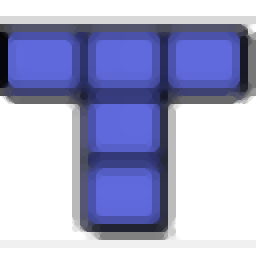

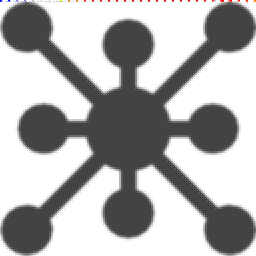

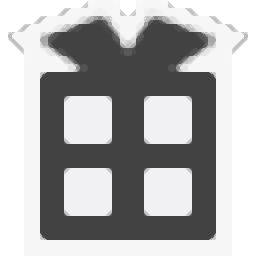

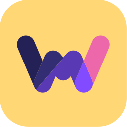

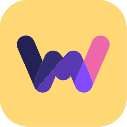
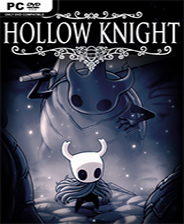

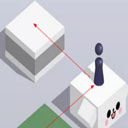





![冒险之光刷钻石修改器[冒险之光无限钻石] v3.1 安卓最新版](http://pic.9upk.com/soft/UploadPic/2015-9/20159101312856915.png)
![江湖4399火线精英辅助 v0.1 免安装版[火线精英江湖作弊器]](http://pic.9upk.com/soft/UploadPic/2016-1/20161413473586773.jpg)